So streamen Sie Spiele auf YouTube Gaming
Veröffentlicht: 2022-01-29Spiele-Streaming hat sich schnell zu einer der beliebtesten Möglichkeiten entwickelt, um im Internet Geld zu verdienen. Es ist jedoch schwer zu wissen, wo man anfangen soll. Amazon-eigenes Twitch dominiert den Markt, daher gibt es nur wenige legitime Alternativen. Ende Juli wurde Microsofts Mixer heruntergefahren, was YouTube Gaming zu einer der wenigen praktikablen Optionen machte. Wenn du es ausprobieren möchtest, zeigt dir diese Anleitung, wie du deinen Kanal einrichtest und vor die Kamera gehst.
Richten Sie Ihren Kanal ein
YouTube Gaming hat im Laufe der Jahre einige verschiedene Formen angenommen, aber in letzter Zeit lebt es als alternative Registerkarte in der üblichen YouTube-Oberfläche. Für unsere Zwecke bedeutet das, dass Sie zum Streamen keine speziellen Apps herunterladen müssen. Wenn Sie ein YouTube-Konto haben (das mit Ihrem Google-Konto verknüpft ist), haben Sie bereits alles, was Sie brauchen.
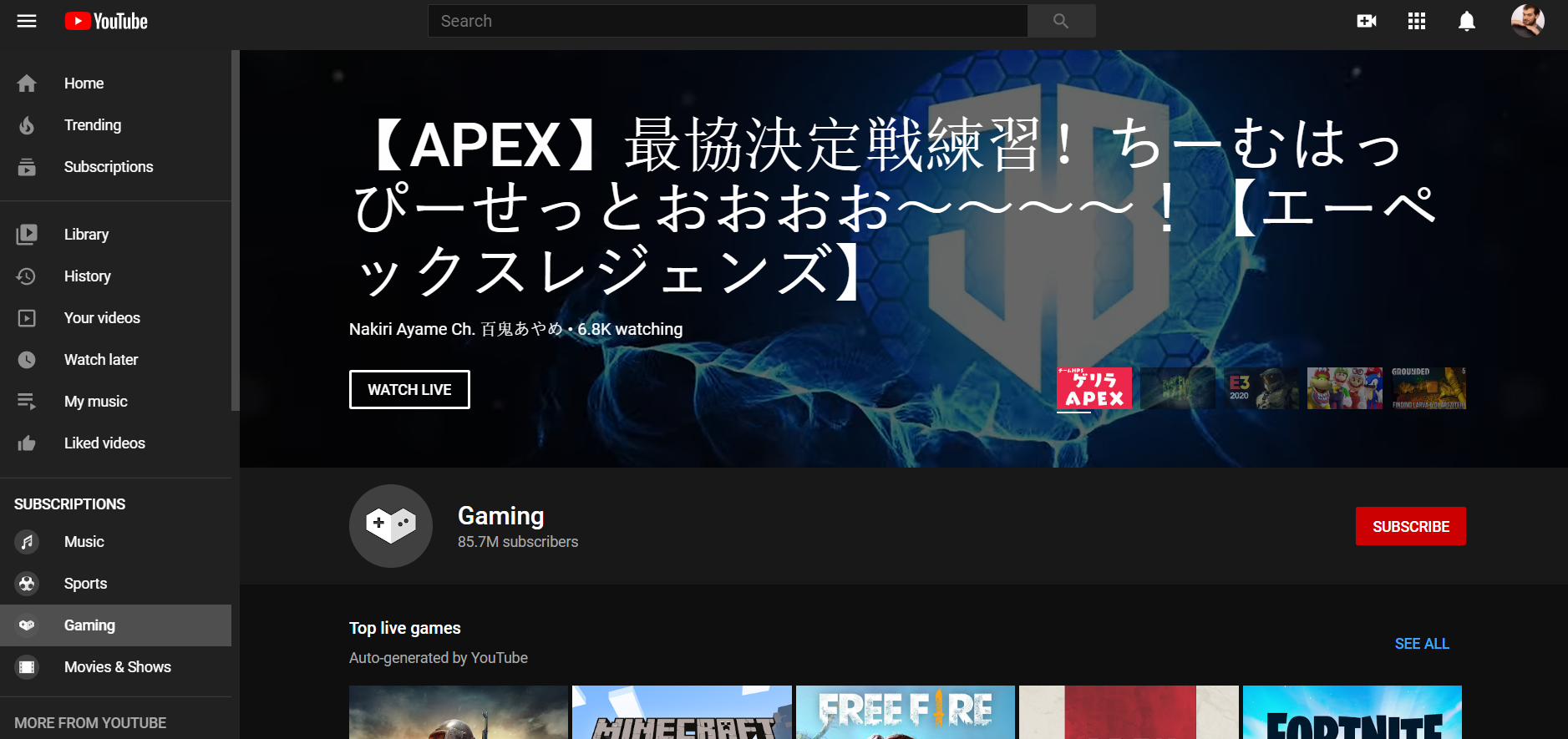
Allerdings müssen Sie Ihr Konto verifizieren, bevor Sie beginnen können. Gehen Sie zu diesem Link, während Sie angemeldet sind. Sie werden aufgefordert, einen Code einzugeben, der per SMS oder, wenn Sie es vorziehen, per Telefonanruf gesendet wird. Geben Sie diesen Code ein und Ihr Konto wird verifiziert. Neben der Aktivierung von Live-Streaming können Sie auf diese Weise auch Videos hochladen, die länger als 15 Minuten sind, Ihren Videos benutzerdefinierte Thumbnails hinzufügen und bei Bedarf Einspruch gegen Content-ID-Ansprüche erheben.
Richten Sie Ihre Übertragung ein
Als nächstes müssen Sie Ihre Broadcast-Software einrichten. Es gibt einige Optionen, aber wir verwenden Streamlabs OBS für diesen Leitfaden, da es eines der einfacheren und robusteren Tools zum Streamen Ihrer Spiele ist. Während einige Funktionen, wie das gleichzeitige Streamen auf mehrere Plattformen, auf das Prime-Abonnement der App beschränkt sind, ist die kostenlose Version leistungsfähig genug, um die meisten Ihrer Aufgaben zu erledigen.
Sobald Sie die App installiert und sich bei Ihrem Streaming-Konto angemeldet haben, können Sie mit der Erstellung von Szenen beginnen. Eine Szene in Streamlabs ist eine bestimmte Anordnung von Quellen, die Sie an Ihr Publikum senden. Indem Sie mehrere Szenen erstellen, können Sie sich die Mühe ersparen, jedes Mal, wenn Sie einen Stream starten, eine bestimmte Sammlung von Quellen neu zu erstellen.
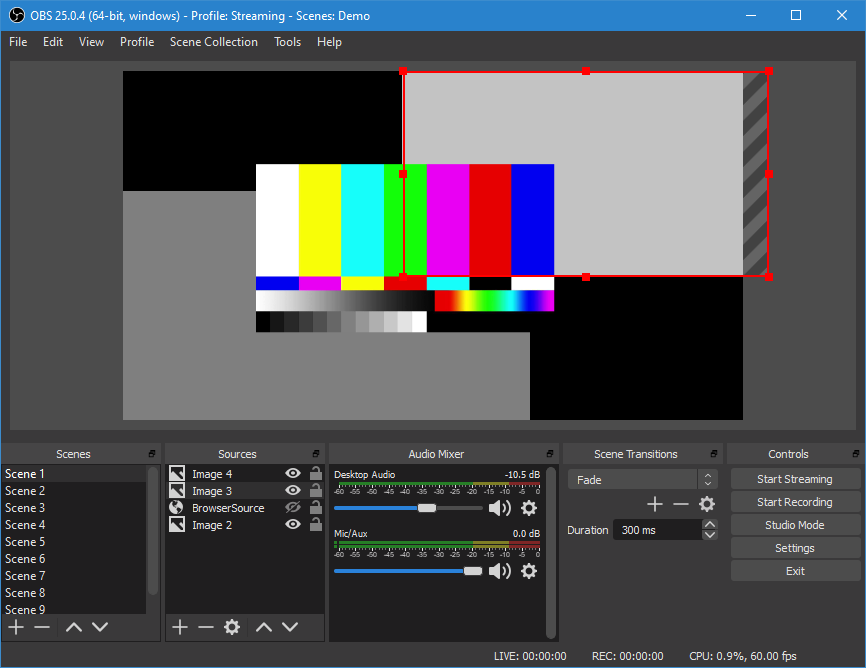
Beispielsweise können Sie eine Szene für typisches Game-Streaming, eine zum Abhängen und ein spezielles Setup haben, wenn Sie eine Spendenaktion oder eine andere Veranstaltung durchführen. Dies ähnelt der Funktionsweise von Discord mit mehreren Kanälen.
Eine typische Szene kann Ihr Spiel und einen Webcam-Feed enthalten, aber Sie können Abonnementbenachrichtigungen, Torzähler, Overlays und eine Menge mehr hinzufügen. Streamlabs verwendet ein Ebenensystem, um Elemente übereinander zu platzieren, und jedes einzelne kann im Handumdrehen in der Größe geändert und verschoben werden. Wenn Sie feststellen, dass Ihr Webcam-Feed mitten im Stream einen wichtigen Teil Ihres Spiels abdeckt, können Sie ihn verschieben oder seine Größe ändern.
Sie finden auch eine Sammlung von Audioeingängen im Mixer-Bereich. Dazu gehören Dinge wie Ihr Desktop-Audio und alle Mikrofone, die Sie angeschlossen haben. Wenn Sie Elemente mit Audiokomponenten hinzufügen, werden sie auch hier angezeigt. Sie können ihre relative Lautstärke anpassen, um Ihre Präsentation sauber zu halten.
Beispielsweise enthält Streamlabs ein Alertbox-Widget, das eine Benachrichtigung anzeigt, wenn Sie einen neuen Follow, ein Abonnement oder eine Spende erhalten. Diese machen normalerweise ein Geräusch, und Sie können die Lautstärke an diesen verringern, damit sie Ihr Stream-Audio nicht überwältigen.
Zeit, mit dem Streaming zu beginnen
Sobald Sie eine Szene nach Ihren Wünschen eingerichtet haben, ist es an der Zeit, live zu gehen. Streamlabs kann an Twitch, YouTube Gaming oder Facebook Gaming senden. Wenn Sie Streamlabs Prime abonnieren, können Sie an alle gleichzeitig senden.
Um einen Stream zu starten, klicken Sie unten auf dem Bildschirm auf die grüne Go Live -Schaltfläche.
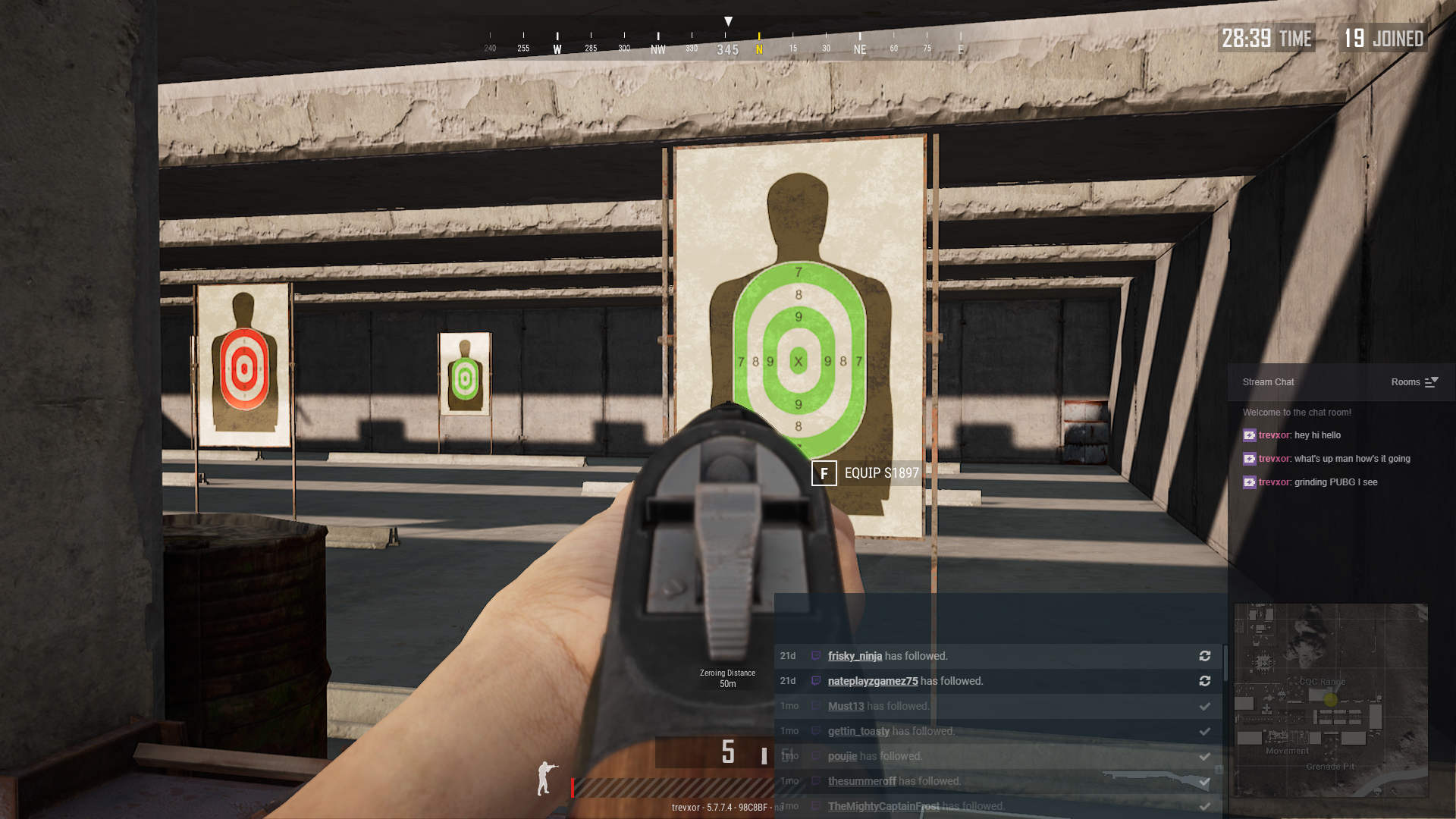
Bevor Sie tatsächlich live gehen, werden Sie aufgefordert, einige grundlegende Informationen über den Stream einzugeben, den Sie starten. Bei YouTube Gaming müssen Sie den Titel des Streams und eine kurze Beschreibung eingeben. Sie können den Stream auch zu einer bestehenden Veranstaltung hinzufügen, falls Sie eine haben.
Sie können auch Ihr Twitter-Konto verknüpfen, um automatisch einen Tweet zu senden, der Ihre Follower darüber informiert, dass Sie live gehen. Dies ist besonders praktisch, wenn Sie Follower auf Twitter haben, die keine Benachrichtigungen auf der Streaming-Plattform Ihrer Wahl erhalten.
Von unseren Redakteuren empfohlen
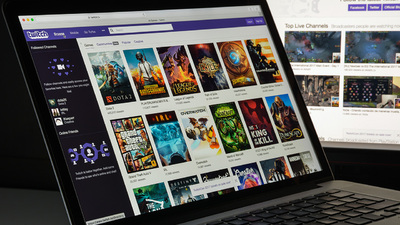
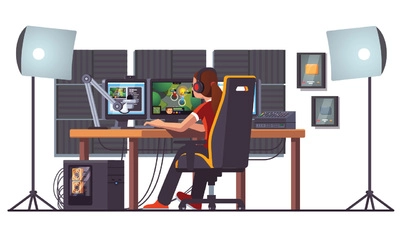

Sobald Sie live gehen, erscheint das Chat-Fenster auf der rechten Seite von Streamlabs. Auf diese Weise können Sie den Chat im Auge behalten, während Sie Nachrichten oder nervige Trolle streamen und moderieren, die durchkommen. Wenn Sie einen zweiten Monitor haben, ist es im Allgemeinen eine gute Idee, diese App darauf geöffnet zu lassen, während Sie streamen, damit Sie Probleme identifizieren und schnell lösen können, wenn Sie live sind.

Geld verdienen
Da monetarisierende YouTube-Streams an dein reguläres YouTube-Konto gebunden sind, gelten die gleichen Anforderungen zum Aktivieren der Monetarisierungsfunktionen. Dein Kanal muss Teil des YouTube-Partnerprogramms sein, was bedeutet, dass du in den letzten 12 Monaten mindestens 1.000 Abonnenten und 4.000 Wiedergabestunden haben und eine Bewertung von YouTube-Mitarbeitern bestehen musst.
Sobald Sie diesen Punkt erreicht haben, können Sie Anzeigen in Ihrem Stream aktivieren, einschließlich Pre-Roll-Anzeigen, die laufen, bevor jemand Ihren Stream ansieht, Mid-Roll-Anzeigen, die ihn unterbrechen, und Overlay-Anzeigen, die als Banner angezeigt werden, die alle Einnahmen generieren . Wenn Sie ein Gaming-Kanal sind, können Sie auch Kanalmitgliedschaften aktivieren, die es Ihren Followern ermöglichen, eine monatliche Gebühr zu zahlen, um die von Ihnen verteilten Vorteile zu erhalten (Nicht-Gaming-Kanäle müssen 30.000 Abonnenten erreichen, um diese Funktion freizuschalten).
Für Gaming-Inhalte gibt es bestimmte Einschränkungen hinsichtlich der Inhalte, die monetarisiert werden können. Einige Spieleherausgeber können Streamer daran hindern, mit ihren Spielen Geld zu verdienen, insbesondere wenn der Stream nur aus Gameplay besteht. Im Allgemeinen sollten Sie Folgendes tun, um sicherzustellen, dass sich Ihre Inhalte für die Monetarisierung qualifizieren:
Fügen Sie dem Stream etwas Transformatives hinzu. Dazu gehört normalerweise eine Webcam, obwohl es auch einfach Audiokommentare sein können. Der Kommentar muss sich im Allgemeinen auf das beziehen, was Sie auf dem Bildschirm zeigen. Off-Topic-Gespräche sind in Ordnung, aber Sie könnten beispielsweise demonstriert werden, wenn Sie eine Audiospur Ihrer Game of Thrones- Meinungen über Aufnahmen von Valorant schlagen. Wenn Sie den Großteil des Videos schweigend ohne Kamera spielen, besteht die Gefahr, dass Sie markiert werden.
Spielen Sie Spiele mit einer gültigen Übertragungslizenz. Viele Publisher erlauben – oder ermutigen sogar! – Spieler, ihre Spiele zu streamen, aber einige tun dies nicht. Sie möchten möglicherweise Spoiler verhindern oder einfach nicht, dass andere ihr Spiel kommerzialisieren. YouTube respektiert diese Richtlinie, indem es die Monetarisierung für Spiele deaktiviert, für die Publisher keine Lizenz für die kommerzielle Nutzung bereitgestellt haben. Während die meisten beliebten Spiele normalerweise sicher sind, ist es am besten, eine schnelle Suche durchzuführen, bevor Sie Ihren Stream starten.
Mit all dem im Hinterkopf sind Sie bereit, mit dem Streaming zu beginnen! Insbesondere YouTube Gaming bietet viel Flexibilität, um auf einem bestehenden YouTube-Kanal oder einer Community aufzubauen und Ihre Gefolgschaft zu entwickeln. Wenn Sie nach einer Twitch-Alternative suchen, ist dies kein schlechter Ausgangspunkt.
